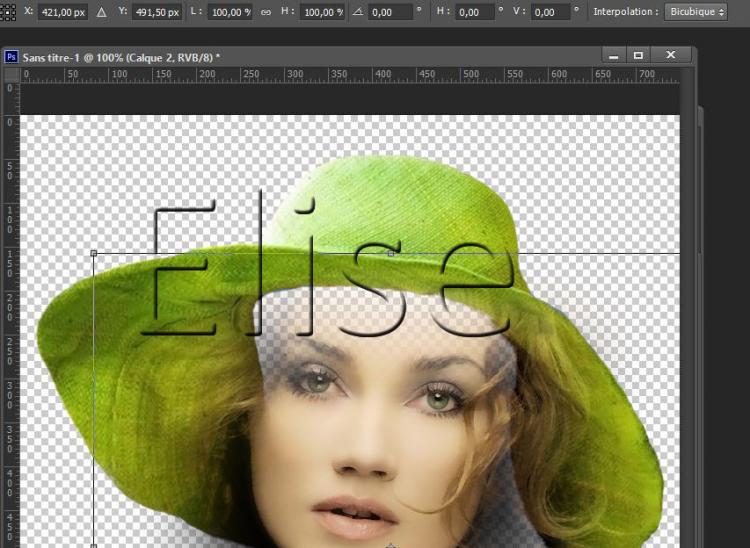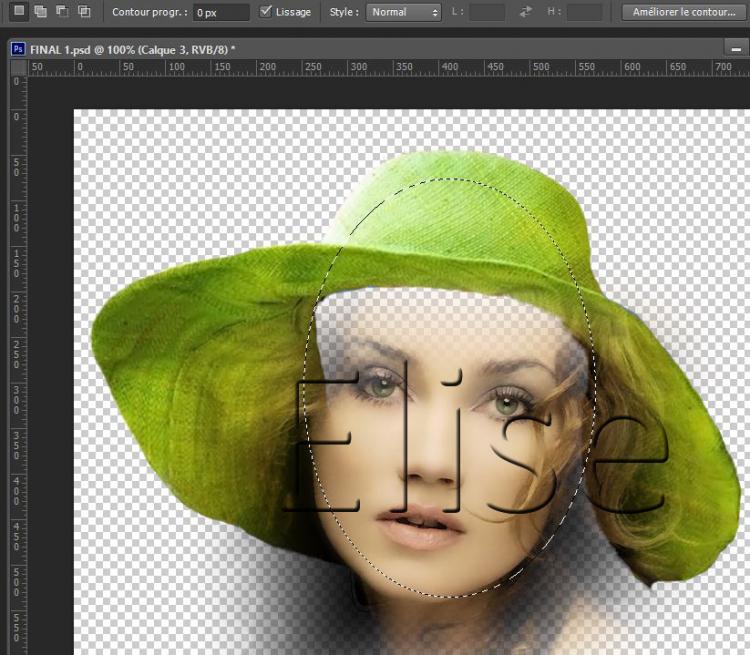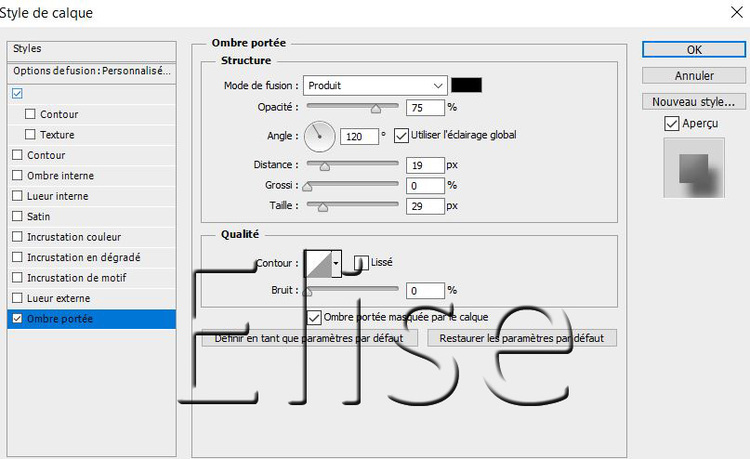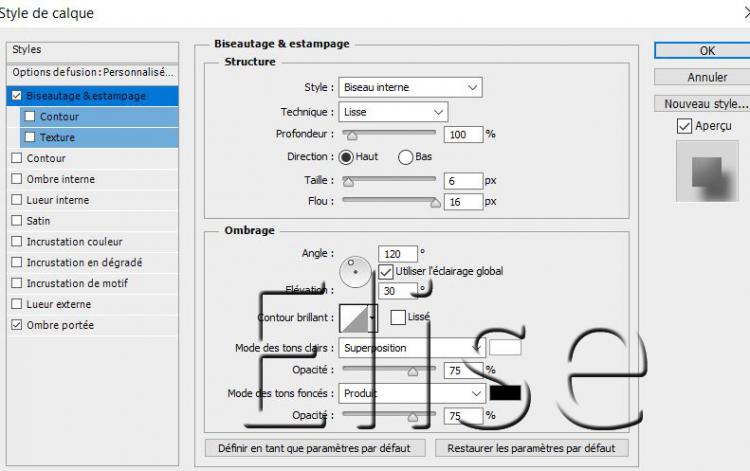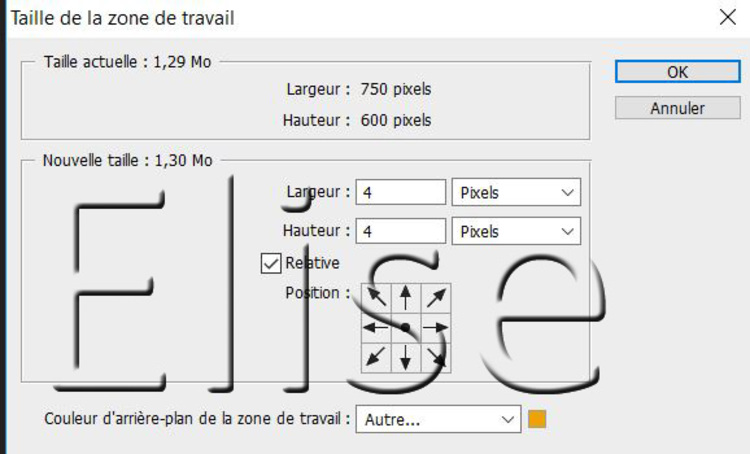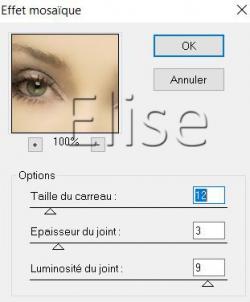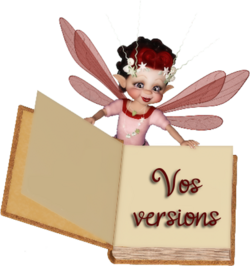-
54. Un automne original
Un automne original
Les tutoriels photoshop sont de ma création personnelle.
Toute ressemblance avec un autre existant ne serait que pure coïncidence.
C'est un travail long et je vous demanderai de respecter mon travail.Si vous voulez présenter mes tutoriels sur vos forums ou groupe de partage , merci de m'en faire la demande
Il est strictement interdit de recopier mes tutoriels .
Par contre , si vous faites mes tutoriels et les mettez sur vos blogs,
merci de mettre un lien vers le mien .
N'hésitez pas à m'envoyer vos versions des tutos que je mettrai sur mes pages
Merci pour votre compréhension
Tutoriel protégé sous copyright

Merci à Colybrix pour l'avoir testé
Tubes:
dans le matériel , le chapeau vient du tube de Nadège que j'ai détouré pour vous . Merci à Nadège
le tube de Nadège est dans le matériel
Dame de Nikita
écureuil de Sacha
les autres trouvés sur le net.
Si un des tubes vous appartient, merci de me prévenir pour que j'ajoute votre nom
Merci de m'autoriser à utiliser vos superbes masques et tubes.
Il est interdit de les modifier, de changer le nom et de retirer le watermark.
Il est interdit de les partager dans un groupe ou de les offrir sur vos sites, blogs etc...
Leur utilisation dans les tutoriels est soumise à autorisation des auteurs, leur en faire la demande.Tutoriel :
1. Fichier ==> nouveau ==> ouvrir un calque de 750 px de largeur et 600 px de hauteur , transparent
2. Fichier ==> ouvrir ==> tube " chapeau"
CTRL + A ; CTRL + C ;
sur le travail : CTRL + V
CTRL + T : diminuer le chapeau à 95% en cliquant sur la chaînette
Il est en place , ne pas le bouger !
3. Ouvrir le misted " Nikita"
CTRL + A ; CTRL + C
Sur le travail CTRL + V
CTRL + T : placer le misted suivant ces paramètres:
Valider
4. Dans l'avant-plan des couleurs , mettre e9d1af
Calque ==> nouveau calque
Avec l'outil ellipse de sélection et suivant ces paramètres , tracer une ellipse comme suit
5. Avec le pot de peinture , verser la couleur d'avant-plan dans la sélection
Sélection ==> désélectionner
Calque ==> disposition ==> en arrière plan
Sélection ==> désélectionner
6. Avant de nous occuper du fond , nous allons garnir le chapeau
Se positionner sur le calque 1 : le chapeau
Sélection ==> récupérer la sélection
Ouvrir l'image " fondautomne pour chapeau"
CTRL + A ; CTRL + C
Sur le travail , édition ==> collage spéciale ==> coller dedans
7. Dans la palette des calques , cliquer droit sur le calque de fusion ( noir et blanc) et cocher
"appliquer le masque de fusion"
Toujours dans la palette des calques , baisser l'opacité à 75 %
8. Sous la palette des calques , cliquer sur " fx"
ombre portée
biseautage et estampage
Voici le résultat à ce stade
9.Fichier ==> ouvrir l'image " fond "
CTRL + A ; CTRL + C
Sur le travail CTRL + V
Agrandir l'image au format du travail
Calque ==> disposition ==> arrière-plan
10.Se positionner sur le calque 2 ==> le visage
Calque ==>masque de fusion ==> tout faire apparaître
Dans la palette des calques , mettre du noir en avant-plan , du blanc en arrière-plan
11. Avec le pinceau , effacer une partie des cheveux comme ceci
Attention , l'opacité du pinceau est à 75%
12. Dans la palette des calques , cliquer droit sur le masque de fusion ==> appliquer le masque de fusion
13. fichier ==> ouvrir le tube " écureuil 1"
CTRL + A ; CTRL + C
Sur le travail ==> CTRL + V
CTRL + T
Valider
14. Calque ==> masque de fusion ==> tout faire apparaître
Avec le pinceau , couleur noire , passer sur le partie du bas de l'écureuil
Dans la palette des calques, cliquer droit sur la masque de fusion ==> appliquer le masque de fusion
15.
fichier ==> ouvrir le tube " écureuil 2"
CTRL + A ; CTRL + C
Sur le travail ==> CTRL + V
Avec la gomme , effacer le nom du tubeur
CTRL + T
valider
16. Calque ==> masque de fusion ==> tout faire apparaître
Avec le pinceau , couleur noire , passer sur le partie du bas de l'écureuil
Dans la palette des calques, cliquer droit sur le masque de fusion ==> appliquer le masque de fusion
Voici le résultat
17. Calque== > aplatir l'image
Image ==> taille de la zone de travail ==> 4 px ; couleur eca209
Image ==> taille de la zone de travail == >10 px , couleur 4c3b0e
Avec la baguette magique , sélectionner ce cadre
Filtre==> texture ==> effet mosaïque
Sélection ==> désélectionner
Image ==> taille de la zone de travail ==> 4 px ; couleur eca209
18. Edition ==> utiliser comme motif
donner un nom à ce motif
19.Image ==> taille de la zone de travail==> 50 px , couleur blanche
Avec la baguette magique, sélectionner ce cadre
Edition==> remplir ==> Dans la fenêtre qui s'ouvre , dans " contenu" , aller chercher le motif enregistré qui est votre travail
20. Filtres ==> esthétique ==> estampage
21.Sélection == désélectionner
Image==> taille de la zone de travail==> 4 px ; couleur eca209
22. Calque =+> nouveau calque
Signer votre travail
Image ==> taille du travail ==> 750 px de largeur
Enregistrer sous jpeg
J'espère que ce tuto vous a plu. Envoyez -moi vos versions , merci
 Tags : ctrl, calque, travail, fusion, masque
Tags : ctrl, calque, travail, fusion, masque